Summa värden efter veckonummer eller veckodag i Excel
Den här handledningen visar formler steg-för-steg för att hjälpa dig att summera värden inom ett visst intervall baserat på angivet veckonummer eller veckodag i Excel.
Hur summerar man värden efter veckonummer i Excel?
Hur summerar man värden efter veckodag i Excel?
Hur summerar man värden efter veckonummer i Excel?
Som visas i skärmdumpen nedan ger vi två formler för att summera värden i kolumnen Belopp baserat på de datum som ett givet veckonummer infaller.

Generiska formler
=SUMIFS( value_range, helper_column_range, week_number)
=SUMPRODUCT(--(WEEKNUM(date_range+0,1)=week_number),value_range)
Argument
Hur använder jag den här formeln?
Använder SUMIFS-formeln och en hjälpkolumn
Att använda SUMMA.OMF formel, först måste du tillämpa VECKAN funktion för att skapa en hjälpkolumn för att beräkna motsvarande veckonummer för datumen i kolumnen Datum.
=WEEKNUM (serial_num, [return_type])
Funktionen WEEKNUM returnerar veckonumret för det givna datumet på ett år.
1. I det här fallet väljer jag en cell (F5) bredvid det första värdet i kolumnen Belopp.
2. Ange formeln nedan och tryck på ange nyckel för att få veckonummer för den första dejten. Välj resultatcellen och dra sedan dess Autofyll-handtag nedåt för att få de andra veckonumren. Se skärmdump:
=WEEKNUM(C5)

3. Välj en cell för att mata ut det totala beloppet, skriv in formeln nedan i den och tryck på ange nyckel. Välj den här resultatcellen, dra dess Autofyll-handtag nedåt för att få de andra resultaten.
=SUMIFS($E$5:$E$14, $F$5:$F$14, H6)
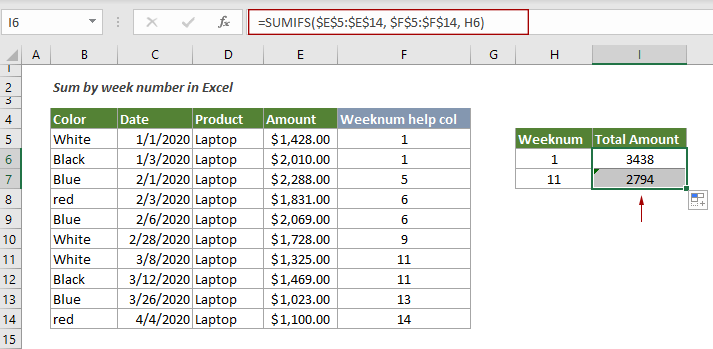
Använder SUMPRODUCT-formeln
Du behöver inte skapa en hjälpkolumn när du använder SUMPROFUCT-formeln för att lösa detta problem.
1. Välj en tom cell, ange nedanstående formel och tryck på ange nyckel.
=SUMPRODUCT(--(WEEKNUM($C$5:$C$14+0,1)=G6),$E$5:$E$14)
2. Välj resultatcellen, dra dess Autofyllhandtag ner för att få de andra resultaten enligt dina behov.
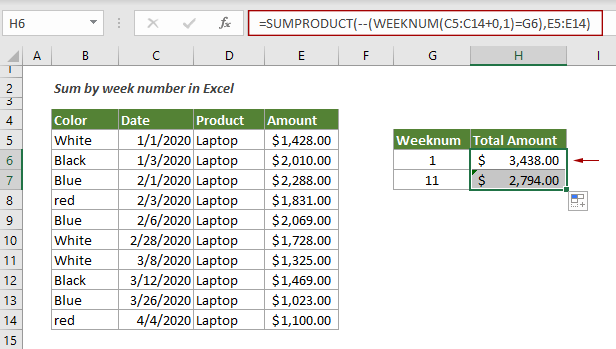
Förklaring av formeln
=SUMIFS($E$5:$E$14, $F$5:$F$14, H6)
=SUMPRODUCT(--(WEEKNUM($C$5:$C$14+0,1)=G6),$E$5:$E$14)
Hur summerar man värden efter veckodag i Excel?
Som visas i skärmdumpen nedan, för att summera värden i kolumnen Belopp med en viss veckodag i Excel, kan du använda SUMMAPRODUKT-funktionen tillsammans med WEEKDAY-funktionen för att få det gjort.
I det här fallet, eftersom vi måste summera det totala beloppet för varje veckodag, innan vi tillämpar formeln, skapar vi en hjälpkolumn med siffrorna 1 till 7 för att separat indikera måndag till söndag.

Generisk formel
=SUMPRODUCT((WEEKDAY(date_range,2)=weekday_number)*value_range)
Argument
Hur använder jag den här formeln?
1. Välj en cell bredvid cellen nummer 1. Här väljer jag I6.
2. Kopiera eller ange formeln nedan och tryck på ange nyckel. Välj resultatcellen och dra sedan dess Autofyll-handtag nedåt för att få resultaten för andra veckodagar.
=SUMPRODUCT((WEEKDAY($C$5:$C$14,2)=H6)*$E$5:$E$14)

Obs: Om du bara behöver summera värden baserat på en angiven veckodag som fredag, kan du direkt ange siffran 5 i formeln enligt följande.
=SUMPRODUCT((WEEKDAY($C$5:$C$14,2)=5)*$E$5:$E$14)
Förklaring av formeln
=SUMPRODUCT((WEEKDAY($C$5:$C$14,2)=H6)*$E$5:$E$14)
Relaterade funktioner
Excel WEEKNUM-funktion
Excel-SUMIFS-funktionen returnerar veckonumret för det givna datumet under ett år, som börjar räkna veckor från 1 januari.
Excel SUMPRODUCT-funktion
Excel SUMPRODUCT -funktionen kan användas för att multiplicera två eller flera kolumner eller matriser tillsammans och sedan få summan av produkter.
Excel WEEKDAY -funktion
Excel EOMONTH-funktionen returnerar ett heltal från 1 till 7 för att representera veckodagen för ett givet datum i Excel.
Relaterade formler
Summa värden per månad (med eller utan år)
Den här handledningen visar två formler i detalj för att hjälpa summera värden med viss månad och år eller summera värden med viss månad ignorera år i Excel.
Summa värden per vecka för ett givet datum
Den här handledningen talar om hur man summerar värden efter veckan då ett givet datum infaller
Summa var n:e rad eller kolumn i ett intervall
Den här handledningen förklarar två formler baserade på funktionerna SUMMA och OFFSET för att summera var n:e rad eller kolumn i ett specificerat intervall i Excel.
Summa varje n:te rad eller kolumn i ett intervall
Denna handledning kommer att visa dig hur du skapar en formel baserad på funktionerna SUMPRODUCT, MOD och COLUMN för att summera varje n:te rad eller kolumn i ett intervall i Excel.
De bästa Office-produktivitetsverktygen
Kutools för Excel - Hjälper dig att sticka ut från mängden
Kutools för Excel har över 300 funktioner, Se till att det du behöver bara är ett klick bort...

Fliken Office - Aktivera läsning och redigering av flikar i Microsoft Office (inkluderar Excel)
- En sekund att växla mellan dussintals öppna dokument!
- Minska hundratals musklick åt dig varje dag, säg adjö till mushanden.
- Ökar din produktivitet med 50 % när du visar och redigerar flera dokument.
- Ger effektiva flikar till Office (inklusive Excel), precis som Chrome, Edge och Firefox.
